来源:小编 更新:2025-04-12 06:29:06
用手机看
你是不是也和我一样,手机里存了好多美美的照片,但是想要分享的时候,总是觉得原图太大,不方便发呢?别急,今天就来教你怎么在安卓手机上轻松裁剪图片,让你的分享更加个性十足!
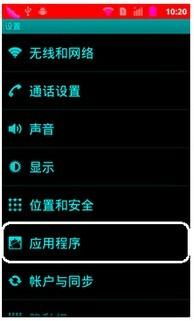
首先,你得找到一款适合的图片编辑工具。安卓手机上有很多这样的应用,比如“美图秀秀”、“图库编辑器”等。你可以在应用商店里搜索并下载一个你喜欢的。
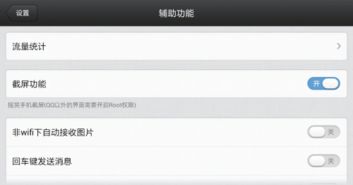
打开图片编辑工具后,你会看到手机相册里的所有图片。找到你想要裁剪的那一张,点击它,就可以进入编辑界面了。
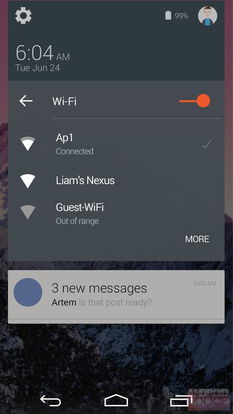
进入编辑界面后,你会在屏幕下方看到一系列的编辑选项。找到“裁剪”或者“编辑”这样的选项,点击它,就可以进入裁剪模式了。
裁剪模式下,你会看到一个可以移动和调整大小的裁剪框。你可以通过拖动裁剪框的角或者边来调整裁剪区域的大小和位置。如果你想要裁剪出特定的形状,比如圆形或者方形,可以在裁剪工具中找到相应的形状选项,然后选择你想要的形状。
在裁剪框的旁边,通常会有一个比例设置选项。这里你可以选择1:1、4:3、16:9等常见的图片比例,也可以自定义比例。根据你的需求选择合适的比例,这样裁剪出来的图片会更加美观。
调整好裁剪框和比例后,点击屏幕下方的“裁剪”或者“完成”按钮。这时,图片就会被裁剪成你设置的大小和形状。裁剪完成后,你可以选择保存到相册,或者直接分享到社交平台。
1. 使用网格线:有些图片编辑工具提供了网格线功能,可以帮助你更精确地裁剪图片。开启网格线后,你可以根据网格线来调整裁剪框的位置。
2. 旋转图片:在裁剪之前,如果你发现图片需要旋转,可以先使用图片编辑工具的旋转功能将图片调整到正确的方向。
3. 批量裁剪:如果你有很多图片需要裁剪,可以使用图片编辑工具的批量处理功能,一次性裁剪多张图片。
4. 使用第三方应用:除了手机自带的图片编辑工具,你还可以尝试一些第三方应用,它们可能提供更多高级的裁剪功能和编辑选项。
现在,你学会怎么在安卓手机上裁剪图片了吗?快去试试吧,让你的照片分享更加个性,让你的朋友圈更加精彩!